Taula de continguts
A Microsoft Excel, la funció COUNTIF s'utilitza àmpliament per comptar cel·les amb una condició o un criteri determinat. En aquest article, aprendràs com pots utilitzar aquesta funció COUNTIF de manera eficient a Excel amb il·lustracions adequades.
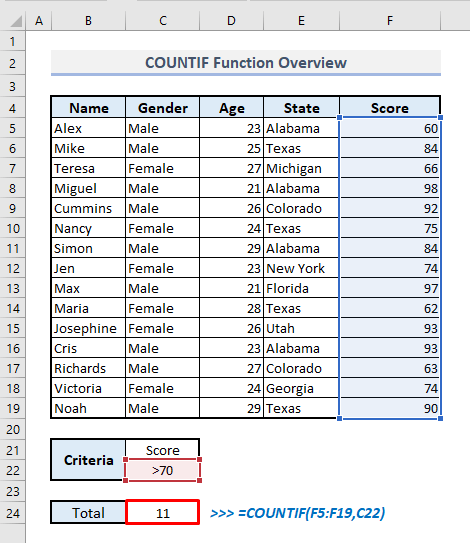
La captura de pantalla anterior és una visió general de l'article, que representa una aplicació de la funció COUNTIF a Excel. Obteniu més informació sobre el conjunt de dades i sobre els mètodes per utilitzar correctament la funció COUNTIF a les seccions següents d'aquest article.
Descarregueu el quadern de pràctiques
Podeu descarregar el quadern d'Excel que hem utilitzat per preparar aquest article.
Ús de la funció COUNTIF.xlsx
Introducció a la funció COUNTIF

- Objectiu de la funció:
Compta el nombre de cel·les dins d'un interval que compleix la condició donada.
- Sintaxi:
=COUNTIF(interval, criteris)
- Arguments Explicació:
| Argument | Obligatori/Opcional | Explicació |
|---|---|---|
| interval | Obligatori | Interval de cel·les on s'assignaran els criteris per al recompte. |
| criteris | Obligatori | Condició o criteri per a l'interval de cel·les seleccionat. |
- Retorn Paràmetre:
<1 4>Recomptes totals de les cel·les avalor numèric.
10 Aplicacions adequades de les funcions COUNTIF a Excel
1. Ús de la funció COUNTIF amb l'operador de comparació a Excel
Abans de començar a utilitzar la funció COUNTIF , primer introduïm el nostre conjunt de dades. La imatge següent representa una taula que conté dades d'un concurs entre participants de diferents estats.
En aquesta secció, utilitzarem un operador de comparació dins de la funció COUNTIF per mostrar quants participants tenen va obtenir més de 70 punts al concurs.
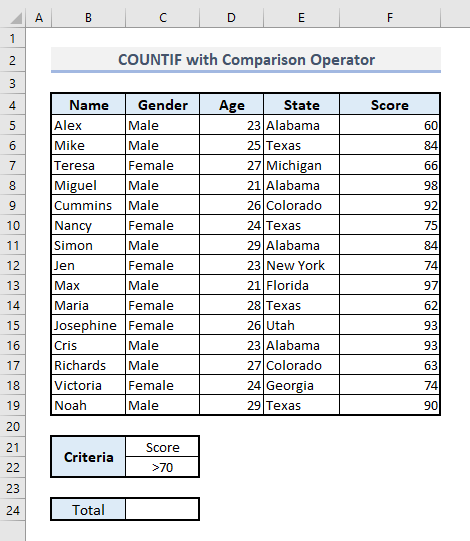
📌 Passos:
➤ Seleccioneu la sortida Cel·lula C24 i tipus:
=COUNTIF(F5:F19,C22) O,
=COUNTIF(F5:F19,">70") ➤ Ara premeu Retorn i se us mostrarà el nombre de participants que han puntuat més de 70 al concurs.

2. Ús de la funció COUNTIF amb criteris de text a Excel
A l'argument de criteri de la funció COUNTIF , podem utilitzar un valor de text per esbrinar el nombre d'ocurrències en funció d'aquest valor de text . De la nostra taula, podem extreure quants participants són de l'estat d' Alabama .
📌 Passos:
➤ A la sortida Cel·la C24 , la fórmula relacionada serà:
=COUNTIF(E5:E19,C22) O,
=COUNTIF(E5:E19,"Alabama") ➤ Premeu Intro i la funció tornarà 4, de manera que un total de 4 participants són de l'estat d'Alabama.

3. COUNTIFFunció per comptar cel·les en blanc o no en blanc
De vegades, el nostre conjunt de dades pot contenir algunes cel·les en blanc en una columna. Podem utilitzar la funció COUNTIF per trobar fàcilment el nombre de cel·les en blanc i no en blanc. Suposant que la columna B de la taula següent té algunes cel·les buides i esbrinarem el nombre total de cel·les d'aquesta columna excloent totes les cel·les buides.
📌 Passos:
➤ La fórmula requerida a la sortida Cel·la C24 serà:
=COUNTIF(B5:B19,"") ➤ Després de prémer Retorn , se us mostrarà immediatament el valor resultant.
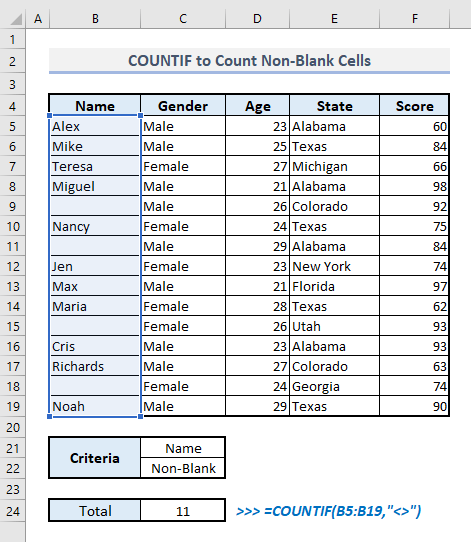
I si hem de comptar les cel·les en blanc a Columna B , aleshores la fórmula requerida a Cel·la C24 serà:
=COUNTIF(B5:B19,"") A continuació, premeu Retorn i trobareu el nombre total de cel·les en blanc a la cel·la de sortida.
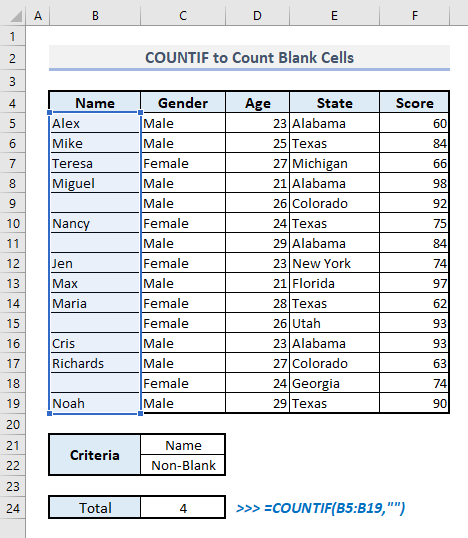
4. Inclou criteris de dates dins de la funció COUNTIF a Excel
Ara el nostre conjunt de dades conté una columna que inclou les dates de naixement de tots els participants. Esbrinarem el nombre de participants que van néixer després de 1995.
📌 Passos:
➤ Seleccioneu Cel·la C24 i escriviu:
=COUNTIF(D5:D19,">12/31/1995") ➤ Premeu Intro i el valor resultant serà 10.
Heu de tingueu en compte que el format de data a l'argument criteri ha de ser MM/DD/AAAA .

5. Aplicació de comodins dins de la funció COUNTIF per a la concordança parcialCriteris
En utilitzar un caràcter comodí com ara Asterisc (*) , podem esbrinar els recomptes totals de dades de text que coincideixen parcialment. Per exemple, a la Columna E , podem aplicar aquest caràcter comodí per trobar quants participants són d'un estat que conté un text 'lab' dins del seu nom.
📌 Passos:
➤ A la sortida Cel·la C22 , la fórmula relacionada per a la concordança parcial hauria de ser:
=COUNTIF(E5:E19,C22) O,
=COUNTIF(E5:E19,"*lab*") ➤ Ara premeu Retorn i trobareu el nombre total de participants de l'estat Alabama ja que conté el text definit 'lab' al seu nom.

Lectures similars
- Com utilitzar la funció COUNT a Excel (amb 5 exemples)
- Utilitzeu la funció COUNTA a Excel (3 exemples adequats)
- Com utilitzar la funció RANK a Excel (amb 5 exemples)
- Les diferents maneres de Comptant a Excel
- Com utilitzar la funció MITJANA a Excel (5 exemples)
6. Funció COUNTIF per a valors superiors i inferiors als criteris
En aquesta secció de l'article, esbrinarem el nombre de participants amb edats superiors a 23 anys però inferiors a 27. Què farem Feu aquí primer trobareu el nombre total de participants de més de 23 anys. A continuació, traurem el nombre de participants d'edat igual o superior a 27 anys.Finalment, restarem la segona sortida de la primera per determinar el nombre total de participants segons els nostres criteris definits.
📌 Passos:
➤ Seleccioneu la sortida Cel·la C24 i heu d'escriure:
=COUNTIF(D5:D19,">23")-COUNTIF(D5:D19,">=27") ➤ Després de prémer Intro , obtindreu el nombre total de participants amb edats compreses entre els 23 i els 27 anys.

7. Ús de COUNTIF amb múltiples criteris OR a Excel
Ara aplicarem dos criteris diferents en una sola columna. Esbrinarem el nombre total de participants dels estats Texas i Colorado .
📌 Passos:
➤ A la sortida Cel·la C24 , la fórmula requerida serà:
=COUNTIF(E5:E19,D21)+COUNTIF(E5:E19,D22) O,
=COUNTIF(E5:E19,"Texas")+COUNTIF(E5:E19,"Colorado") ➤ Premeu Retorn i se us mostrarà el valor resultant alhora.

8. Ús de COUNTIF per trobar duplicats en dues columnes
Hi ha dues llistes de noms aleatoris a Columna B i Columna C a la imatge següent. Aquí farem servir la funció COUNTIF per determinar el nombre total de duplicats o coincidències dels noms entre aquestes dues columnes.
📌 Passos:
➤ Seleccioneu la sortida Cel·la B22 i escriviu:
=SUMPRODUCT(--(COUNTIF(B5:B19,C5:C19)>=1)) ➤ Premeu Enter i veuràs un total de 4 noms presents a les dues columnes.

🔎 Com funciona aquesta fórmula?
➤ Aquí la funció COUNTIF extreu el nombre total de coincidències per a cada nom en una matriu i retorna:
{1;0;0;1;0;0;0;1;0;0;0;0;1 ;0;0}
➤ Amb l'operador de comparació, els valors resultants converteixen els nombres iguals o superiors a 1 en un valor lògic- TRUE i, per a 0, retorna FALS . Per tant, els valors de retorn generals semblen així:
{VERTADER;FALS;FALS;VERTADER;FALS;FALS;FALS;VERTADER;FALS;FALS;FALS;FALS;VERTADER;FALS;FALS}
➤ El Doble-Unary(–) utilitzat abans de la funció COUNTIF converteix tots aquests valors booleans en valors numèrics- 1(TRUE) i 0(FALS) . Per tant, la funció tornarà:
{1;0;0;1;0;0;0;1;0;0;0;0;1;0;0}
➤ Finalment, la funció SUMPRODUCT suma tots aquests valors numèrics i retorna 4.
9. Ús de COUNTIF per extreure valors únics de dues columnes a Excel
Per trobar els recomptes totals dels valors únics de dues columnes, hem d'utilitzar gairebé una fórmula similar esmentada a la secció anterior. Aquesta vegada hem d'aplicar la fórmula lògica COUNTIF() = 0 per veure en una matriu si els noms de Llista 1 o Columna B són únics o no. .
📌 Passos:
➤ La fórmula relacionada a la sortida Cel·la B22 per trobar el nombre de valors únics de dues columnes diferents seran:
=SUMPRODUCT(--(COUNTIF(B5:B19,C5:C19)=0)) ➤ Després de prémer Retorn , obtindreu correctament la sortida desitjadalluny.

10. Inserció de l'interval amb nom a la funció COUNTIF per comptar cel·les amb criteris
Podem utilitzar l'interval amb nom com a criteri o l'interval de criteris dins de la funció COUNTIF . Per anomenar un rang de cel·les primer hem de seleccionar les cel·les específiques. Al quadre de nom situat a la cantonada superior esquerra de la imatge següent, heu d'editar el nom de l'interval de cel·les seleccionat o una matriu. Per exemple, aquí he seleccionat l'interval de cel·les sota la capçalera Edat a la Columna D i les he definit amb el nom Edat .
En utilitzar aquest rang anomenat: Edat , esbrinarem el nombre total de participants amb edats compreses entre els 23 i els 27 anys.

📌 Passos:
➤ Seleccioneu la sortida Cel·la C24 i escriviu:
=COUNTIF(Age,">23") - COUNTIF(Age,">=27") ➤ Premeu Retorn i la fórmula tornarà 5.
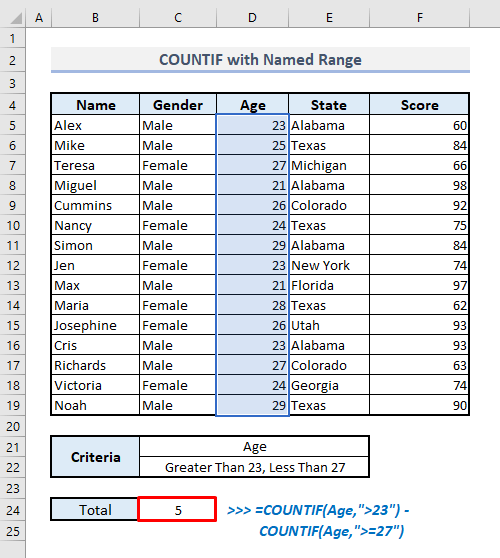
💡 Coses a tenir en compte
🔺 No podeu introduir més d'un criteri a la funció COUNTIF . Heu d'utilitzar la funció COUNTIFS per a les entrades de diversos criteris.
🔺 La funció COUNTIF no distingeix entre majúscules i minúscules. Si necessiteu comptar cel·les que distingeixen entre majúscules i minúscules, heu d'utilitzar la funció EXACTE .
🔺 Si feu servir la referència de cel·la amb l'operador de comparació, haureu d'utilitzar Ampersand( &) per connectar l'operador de comparació i la referència de cel·la, com ara “>”&A1 al'argument criteri.
🔺 Si utilitzeu 255 o més caràcters a la funció COUNTIF , la funció retornarà un resultat incorrecte.
Paraules finals
Espero que tots els mètodes esmentats anteriorment per utilitzar la funció COUNTIF ara us ajudin a aplicar-los als vostres fulls de càlcul d'Excel amb més productivitat. Si teniu cap pregunta o comentari, feu-m'ho saber a la secció de comentaris. O podeu consultar els nostres altres articles relacionats amb les funcions d'Excel en aquest lloc web.

